
Un schimbător de voce este puțin probabil să fie nevoie de o persoană obișnuită pentru utilizarea zilnică. Cel mai adesea, un astfel de program este gândit atunci când doresc să păstreze anonimatul în timpul comunicării vocale prin Internet sau când vor să facă o glumă interlocutorului. Unele astfel de programe sunt create pentru a funcționa doar cu anumite aplicații, de exemplu, pentru a schimba vocea în Skype, dar în continuare vom lua în considerare cel mai popular program universal pentru schimbarea vocii MorphVOX Pro, care fără probleme schimbă vocea în timp real.
Programul MorphVOX Pro este plătit, dar după instalare este oferită o perioadă de probă a utilizării acestuia. Programul creează o nouă sursă de sunet „Screaming Bee Audio”, datorită căreia poate fi folosit în aproape orice program. Pentru a utiliza capacitățile schimbătorului de voce MorphVOX Pro și a vă schimba vocea în timp real în timp ce comunicați prin intermediul unui program, este suficient să setați sursa de sunet „Screaming Bee Audio” în loc de sursa de sunet standard „Microfon” în setările acestui program.
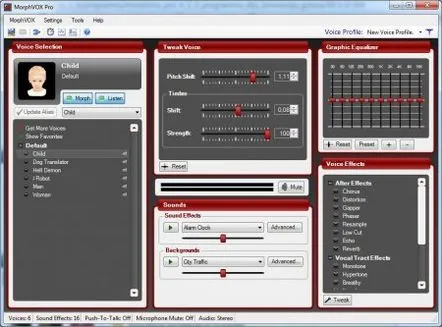
Când porniți MorphVOX Pro pentru prima dată, se lansează întotdeauna Voice Doctor, ceea ce vă ajută să configurați programul pentru a suprima diverse zgomote, ținând cont de caracteristicile sistemului dvs. de microfon și difuzoare. După finalizarea acestor setări, schimbătorul de voce este imediat gata să funcționeze.
Interfața programului MorphVOX Pro este doar în limba engleză, dar acest lucru nu vă împiedică absolut să înțelegeți toate setările, deoarece aproape toate sunt situate în zona de lucru a programului. Lista existentă de voci și efecte diferite poate fi extinsă foarte mult cu ajutorul diverselor aplicații, precum și creați ceva propriu folosind setările de voce disponibile.
Cu ajutorul lui MorphVOX, un fars faimosEvgeny Volnov a creat vocea Nastusei și a spus cum se face într-un articol cu un videoclip. Adăugând microfonul Screaming Bee la Skype și incluzând vocea Nastusei, a înregistrat multe farse.
Cum se folosește MorphVOX Pro?Acum să încercăm să înțelegem puțin cum să folosim programul MorphVOX Pro și vom începe cu sectorul dedicat „Selectarea vocii”.
Selecția vociiImaginea asociată șablonului curent de schimbare a vocii este afișată în colțul din stânga sus. Dacă dați clic pe imagine, va fi redat exemplul de voce. În dreapta imaginii sunt două butoane „Morph” și „Ascultă”.
„Morph” - activați și dezactivați schimbarea vocii. Culoarea verde a pătratului mic indică faptul că este pornit. „Ascultă” - pornirea și oprirea ascultarii rezultatului schimbării vocii prin difuzoare. Culoarea verde a pătratului indică starea activată, ceea ce vă va permite să vă ascultați vocea prin difuzoare cu o oarecare întârziere.
Sub imagine și butoanele „Morph” și „Listen”, există un buton „Update Alias”, care devine disponibil numai atunci când se fac modificări la șablonul curent, adică, cu ajutorul acestuia, puteți salva modificările.
În dreapta butonului „Actualizați alias” există o coloană în care toate șabloanele de voce disponibile sunt prezentate sub forma unei liste derulante.
În continuare, toate șabloanele de voce disponibile împărțite în grupuri sunt prezentate pe un fundal gri. În dreapta fiecărui nume de șablon se află o pictogramă sub forma unui nivel de volum, care, atunci când se dă clic, începe redarea unui eșantion de voce.
Tweak Voice„Pitch Shift” - ajustarea înălțimii vocii. „Shift” - ajustarea tonului vocii. „Strength” - ajustează puterea vocii. tonul. „Resetare” - resetați toate setările tonului vocal.
Sub fereastra Tweak Voice sunt două bare care afișează nivelul semnalului de la care vinemicrofonul În dreapta acestor indicatori se află butonul „Mute”, care poate fi folosit pentru a opri microfonul.
Sunete„Efecte de sunet” - un efect de sunet. Săgeata verde din stânga începe să redă un efect de sunet care va fi auzit de interlocutor. În lista derulantă, puteți selecta orice efect sonor disponibil. Sliderul de mai jos setează volumul efectului sonor. „Avansat..” este un buton care deschide setări suplimentare pentru efectele sonore. . „Backgrounds” – sunet de fundal. Săgeata verde începe să redă sunetul de fundal care poate fi auzit de interlocutor. Toate sunetele de fundal disponibile sunt listate în lista derulantă. The glisorul vă permite să setați volumul sunetului de fundal. „Avansat..” - buton pentru a apela fereastra setărilor avansate ale sunetului de fundal.
Egalizator graficEgalizator cu zece benzi pentru reglarea fină a vocii. „Reset” - resetează toate setările egalizatorului. „Preset” - selecția setărilor salvate ale egalizatorului. „+” - creați și adăugați propria dvs. setare de egalizare. "-" - ștergeți setarea de egalizator creată anterior.
Efecte vocaleO listă de efecte vocale suplimentare care pot fi aplicate în plus față de cele deja existente. „Twiek” - setări mai avansate ale efectelor vocale suplimentare.
În colțul din dreapta sus al ferestrei de lucru a programului, există un element „Profil vocal”, unde puteți alege unul dintre profilurile create în Voice Doctor.
De asemenea, programul MorphVOX Pro poate aplica efecte sonore fișierelor de sunet gata făcute, salvând rezultatul într-un fișier separat. Pentru a face acest lucru, accesați meniul „MorphVOX” și selectați „Morph a File...”. În fereastra care apare, trebuie să selectați fișierul, să specificați numele și locul de salvare și formatul de ieșire, apoi faceți clic pe „Convertire”.
ESTEcapacitatea MorphVOX Pro și să vă înregistrați vocea într-un fișier separat. Pentru a face acest lucru, accesați meniul „MorphVOX” și selectați „Înregistrați-vă vocea...”. În fereastra care apare, trebuie să specificați unde să salvați fișierul și să faceți clic pe „Înregistrare” pentru a începe înregistrarea.
